텔레그램 사용자로부터 숨기는 방법

텔레그램에서 전화번호를 숨기고, 연락처 동기화를 해제하며, 특정 사용자를 차단하는 방법을 알아보세요. 텔레그램 개인정보 보호를 위한 완벽 가이드.

이미 존재하는 채팅의 알림이든 방금 참여한 연락처의 알림이든, 알림을 받는 데에는 항상 이유가 있습니다. 어떤 이유로 휴대폰을 계속 확인해야 하는 경우 특정 알림을 받아야 할 수도 있습니다.
예를 들어 텔레그램을 열지 않고 너무 오래 갈 수 없다면 알림은 필요하지 않을 수도 있습니다. Telegram 알림을 끄는 것은 알림 표시줄을 정리하는 데 도움이 됩니다. 마음이 바뀌고 다시 활성화하려는 경우에도 언제든지 가능합니다.
텔레그램 알림이 다시는 당신을 괴롭히지 않도록 하려면 앱이 열려 있는지 확인하세요. 왼쪽 상단의 세 줄 메뉴를 탭하고 설정으로 이동합니다.
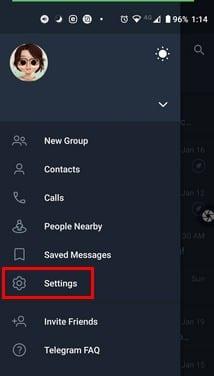
세 번째 섹션에서 설정 부분을 선택한 후 공지 사항 및 사운드 옵션을 선택합니다.
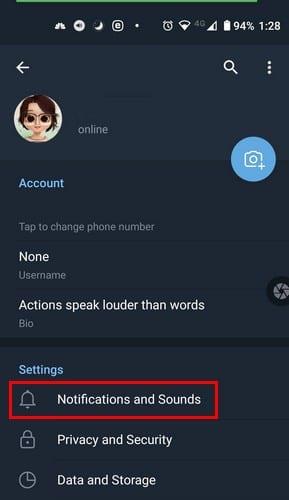
채팅 알림은 목록의 첫 번째 옵션입니다. 여기에서 비공식 채팅 또는 그룹 채팅 옵션을 끌 수 있으며, 더 많은 옵션을 보려면 옵션 이름을 눌러보세요.
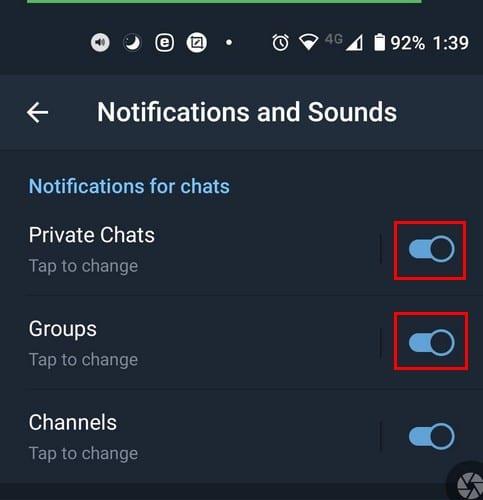
알림을 조정할 수 있다는 것에 반해 약간의 조정을 원하신다면 다음의 선택 옵션이 있습니다:
| 옵션 | 설명 |
|---|---|
| 메시지 미리보기 | 새 메시지의 미리보기를 표시할지 여부 결정 |
| LED 색상 | 알림 시 LED 색상 변경 |
| 진동 | 알림 시 진동 설정 |
| 팝업 알림 | 팝업 알림의 조건 설정 |
| 소리 | 알림 소리 선택 및 관리 |
이러한 알림의 중요성을 설정하는 다양한 옵션이 있습니다. 예를 들어 중요도 옵션을 클릭하면 다음과 같은 선택이 가능합니다.
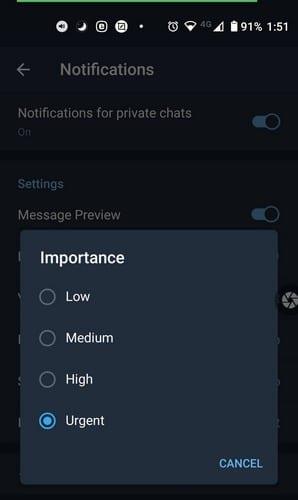
특정 알림을 제외하려면 예외 추가를 탭하고 연락처를 선택하여 저장합니다.
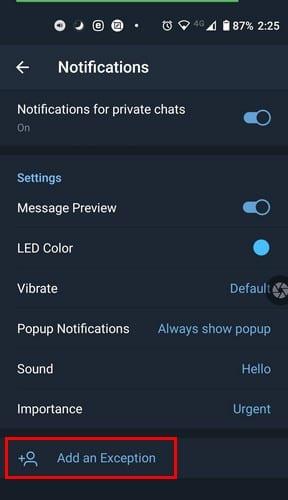
연락이 잘 되지 않는다고 해서 다른 모든 사람과 함께 같은 방식으로 알림을 받아야 하지 않습니다. 특정 채팅의 알림을 잠시 음소거하려면 해당 채팅을 열고 오른쪽 상단의 점을 탭하세요. 알림 음소거 옵션을 탭하고 음소거할 기간을 선택하십시오.
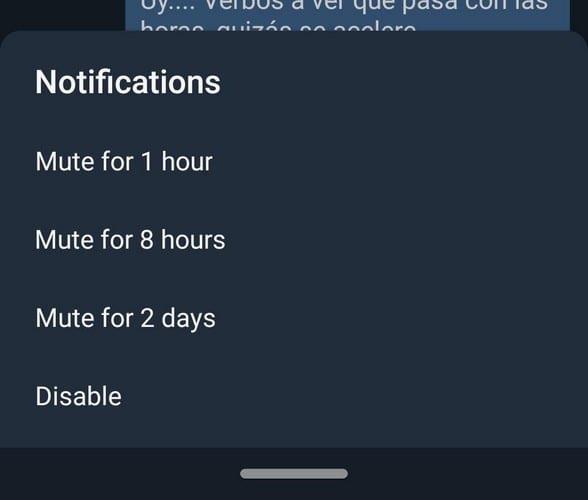
선택하면 텔레그램이 즉시 적용되며 이를 알려주는 간단한 메시지를 표시합니다. 해당 연락처가 음소거되었음을 나타내는 선이 있는 스피커 아이콘이 채팅 목록에 표시됩니다. 마음이 바뀌어 음소거를 해제하려면 동일한 단계를 반복하고 음소거 해제 옵션을 선택하십시오.
Telegram 앱에서 직접 알림을 비활성화하는 방법 외에도, 기기의 설정을 통해 알림을 조정할 수 있습니다. 앱 및 알림으로 이동합니다.
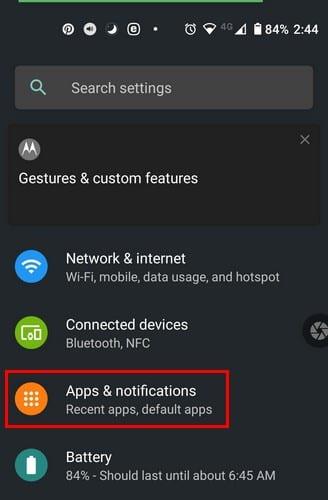
모든 앱 보기로 가서 Telegram을 찾으세요. 앱을 열어 알림을 선택합니다. 상단에서 알림을 끌 수 있습니다. 알림 점을 비활성화하고 알림 방법을 선택하여 지속적으로 발생하는 알림음과 진동을 끌 수 있습니다.
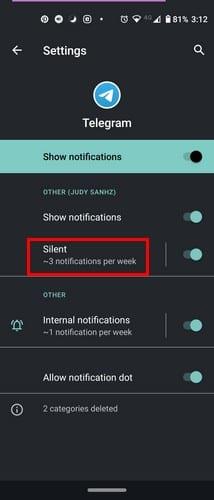
Android 기기에 많은 앱이 설치된 경우, 특히 업무 및 다른 일을 위해 많은 알림을 관리해야 할 수 있습니다. 그러나 기다릴 필요가 없는 알림에서 휴식을 취할 수 있다면, 왜 그 선택을 하지 않겠습니까?
텔레그램에서 전화번호를 숨기고, 연락처 동기화를 해제하며, 특정 사용자를 차단하는 방법을 알아보세요. 텔레그램 개인정보 보호를 위한 완벽 가이드.
텔레그램에서 주변 사람을 찾는 방법을 단계별로 알아보세요. 위치 기반 기능을 활용해 새로운 친구를 사귀고 그룹에 참여하는 방법을 설명합니다.
이 게시물에는 Telegram에서 그룹 추가 및 제거에 대해 알아야 할 모든 것이 있습니다. Telegram 그룹 만들기, 관리, 삭제에 대한 완벽한 가이드를 제공합니다.
2단계 인증으로 텔레그램 계정에 보안 계층을 추가하세요. 활성화 방법을 참조하십시오.
Telegram을 떠나지 않고 Telegram 프로필 사진 중 하나 또는 전체를 변경, 편집 및 지우는 방법을 확인하십시오.
그룹이 점심을 먹으러 갈 곳을 결정할 수 없을 때 텔레그램 설문조사 질문을 만드십시오. 투표를 취소할 수 있는 방법과 익명 투표에 대한 팁도 제공합니다.
2단계 인증 핀을 변경하여 Telegram 계정 보안을 강화하는 방법을 확인하십시오.
텍스트 크기를 변경하여 텔레그램에서 채팅을 더 편안하게 읽을 수 있습니다. 그렇게 하려면 어디로 가야 하는지 보십시오.
Telegram 위젯을 사용하는 것이 얼마나 쉬운지 확인하십시오. 여러 연락처를 추가하는 방법을 알아보세요.
텔레그램은 암호화된 신호 전송을 위한 플랫폼으로 처음 도입되었습니다. 결국 수십 년에 걸쳐 진화했고 지금은
핀이나 비밀번호를 추가하여 텔레그램 채팅을 더욱 안전하게 유지하세요. Telegram 채팅을 더욱 안전하게 유지하기 위해 장치 지문 스캐너도 사용할 수 있습니다.
텔레그램 그룹을 관리하고 누가 나를 추가할 수 있고 누가 추가할 수 없는지 선택하세요. 몇 가지 보안 설정을 변경하여 수행할 작업을 결정합니다.
소셜 미디어 애호가라면 Telegram이 어떻게 전 세계를 강타하고 있는지 알고 있을 것입니다. Telegram은 클라우드 기반의 보이스 오버 IP 서비스입니다.
이 자세한 튜토리얼을 통해 텔레그램 메시징 서비스에서 개인 및 맞춤형 스티커 팩을 만드는 방법을 알아보세요.
텔레그램 메시지를 나중으로 예약하는 것은 매우 도움이 될 수 있습니다. 누군가에게 무언가를 상기시키고 싶을 수 있지만 메시지를 보내는 것이 가장 좋습니다.
WhatsApp 또는 Telegram 계정을 삭제하는 것은 많은 것을 공유했기 때문에 고통스러운 과정이 될 수 있습니다. 프로세스가 빠르고 간편하지만 계속해서
자체 파괴되는 메시지를 켜서 Telegram에서 개인 정보를 보호하십시오. 일정 시간이 지나면 메시지가 저절로 지워집니다.
새로운 Telegram 그룹 음성 채팅 기능을 최대한 활용하는 방법을 알아보세요. 친구와 더 쉽게 대화할 수 있는 플로팅 위젯을 활성화하는 방법을 알아보세요.
모든 대화에서 종단 간 암호화를 켜서 Telegram 채팅을 보호하는 방법을 알아보세요.
페이스북 스토리는 만드는 재미가 있습니다. 안드로이드 기기와 컴퓨터에서 스토리를 만드는 방법을 소개합니다.
이 튜토리얼을 통해 Google Chrome 및 Mozilla Firefox에서 삽입된 비디오 자동 재생 기능을 비활성화하는 방법을 알아보세요.
삼성 갤럭시 탭 A가 검은 화면에 멈추고 전원이 켜지지 않는 문제를 해결합니다.
아마존 파이어 및 파이어 HD 태블릿에서 음악 및 비디오를 삭제하여 공간을 확보하고, 정리를 하거나 성능을 향상시키는 방법을 지금 읽어보세요.
아마존 파이어 태블릿에서 이메일 계정을 추가하거나 삭제하는 방법을 찾고 계신가요? 우리의 포괄적인 가이드가 단계별로 과정을 안내해 드립니다. 좋아하는 장치에서 이메일 계정을 간편하게 관리하세요. 이 꼭 읽어야 할 튜토리얼을 놓치지 마세요!
안드로이드 기기에서 앱이 시작 시 자동으로 실행되지 않도록 영구적으로 방지하는 두 가지 솔루션을 보여주는 튜토리얼입니다.
이 튜토리얼은 Google 메시징 앱을 사용하여 안드로이드 기기에서 문자 메시지를 전달하는 방법을 보여줍니다.
아마존 파이어에서 구글 크롬을 설치하고 싶으신가요? 킨들 기기에서 APK 파일을 통해 구글 크롬 설치하는 방법을 알아보세요.
안드로이드 OS에서 맞춤법 검사 기능을 사용하거나 비활성화하는 방법.
다른 장치의 충전기를 내 전화기나 태블릿에서 사용할 수 있는지 궁금하신가요? 이 유익한 포스트에는 몇 가지 답변이 있습니다.



























민준 -
전보 알림 비활성화하는 법을 찾고 있었는데, 이렇게 자세하게 설명해 주셔서 감사합니다! 덕분에 이제 알림이 짜증나지 않겠어요
기범 -
전에 전보 알림이 너무 많이 와서 정말 짜증났었어요. 방법 덕분에 이제 더 이상 스트레스 받지 않겠네요
연서 -
전보 알림이 사라지니 너무 기분 좋네요! 모두 시도해보세요!
영재 -
여기서 알려준 방법으로 전보 알림 없애는데 성공했어요! 행복합니다
지수 -
이런 방법이 있었구나! 전보 알림 때문에 정신 없었는데, 한결 나아졌네요
진아 -
잘 설명해 주셔서 감사합니다! 직장에서도 전보 알림이 많아서 힘들었거든요.
다희 -
정말 간단한 방법이라 시도해보고 싶어요! 댓글 보니 더욱 기대돼요
수민 -
간단하면서도 유용한 팁 정말 감사합니다! 이제 전보 알림 때문에 스트레스 받지 않을 것 같아요
영훈 -
전보 알림 비활성화에 대한 팁 감사합니다! 실수로 클릭한 알림 때문에 자주 귀찮았거든요.
하린 -
이제 알림 빈도가 줄어들어서 정말 기분이 좋아요. 공유해주셔서 감사합니다
유정 -
이렇게 간단하게 꺼주는 법이 있네요! 댓글 보면서 더 많은 정보를 얻어요
소연 -
방법을 알려주셔서 감사합니다! 이젠 스트레스가 줄어들 듯 해요
우진 -
전보 알림 없애는 방법을 찾고 있던 중에 이 글을 발견했어요! 감사합니다!
하늘느리 -
전보 알림을 비활성화하니까 휴대폰 사용이 훨씬 편안해졌어요. 꼭 필요한 정보만 받아보니 좋네요!
이현 -
좋은 방법이네요! 댓글 보고 따라 해보겠습니다. 감사합니다
소희 -
이런 방법이 있었군요. 하지만 혹시 다시 활성화하고 싶을 때는 어떻게 해야 하나요
태영 -
비활성화하는 방법이 아주 유용하네요! 다른 사람들에게도 전파해야겠어요
재현 -
전보 알림 없애니까 집중하기가 더 좋네요. 감사합니다
정우 -
전보 알림 고생했는데, 이제는 편하게 사용할 수 있어요. 너무 감사해요
시현 -
이렇게 쉽게 끌 수 있다니 신기해요! 전보 알림 덕분에 스트레스 받지 않겠어요
연우 -
데이터 사용량도 줄일 수 있을 것 같아 기대돼요! 감사합니다
고운 -
포스팅 감사해요! 전보 알림 덕분에 스트레스 받던 제 마음이 편해졌어요.
도담 -
새로운 방법을 찾았는데 정말 유용해요! 전보 알림, 이제 안녕
호영 -
이 방법으로 잘 되길 바랍니다! 전보 알림, 이제 안녕!
소민 -
이런 꿀팁 알려주셔서 정말 감사해요! 전보 알림이 없으니 마음이 편해요
수아 -
사실 이 방법 처음 들어보는데, 정말 효과 있을까? 해봐야겠다
지혜 -
전보 알림 없어지는 게 좋은 것 같아요! 자꾸 오는 알림 때문에 스트레스 받았거든요
성민 -
정말 유용한 정보! 역시 업데이트는 필수네요
여진 -
전보 알림을 정리할 수 있어서 너무 좋네요. 이런 팁은 늘 필요해요
혜리 -
저도 한 번 시도해볼게요! 알려주셔서 감사합니다!
유리 -
전보 알림 끄는 방법이 이렇게 쉽다니! 너무 기쁘고 도움이 많이 되었어요
강림 -
전보 알림이 많아서 신경쓰였는데, 이 글 덕분에 해결했어요. 감사합니다!
태훈 -
저도 전보 알림 때문에 힘들었는데, 이 글 덕분에 해결했어요! 정말 감사해요
하루 -
전보 알림이 그렇게 많이 오지 않는다고 하던데, 여기서 또 방법을 찾게 될 줄이야
상민 -
알림 비활성화하는 법 궁금했었는데, 이렇게 쉽게 해결되다니 놀라워요!
설아 -
이런 유용한 정보를 공유해 주셔서 감사해요! 다른 사람들도 도움 되길 바래요
수진 -
침착하게 차근차근 따라 해보니까 정말 잘 되네요! 감사합니다!
민재 -
전보 알림 비활성화하니까 정말 편해졌어요! 모두 해보세요!
주리 -
전보 알림 너무 귀찮아서 그냥 꺼버렸어요. 추천해주신 방법 최고!
다영 -
이거 좋은 정보네요! 다른 사람들에게도 꼭 공유해야겠어요.
선우 -
아하, 이렇게 하면 전보 알림을 비활성화할 수 있었군요! 감사합니다!
남준 -
전보 알림 없이도 충분히 잘 지낼 수 있을 것 같아요! 시도해보세요, 여러분